文章详情页
Win11官网镜像怎么安装 Win11官方ISO镜像安装教程
浏览:74日期:2022-06-14 08:24:29
Win11系统已经正式开始推送了,目前是分批次推送当中,所以一些符合升级条件的PC电脑暂时还没有收到更新,还有一部分不符合升级条件的PC电脑不会获得推送,如果这些用户想要体验Win11系统的话,可以选择安装Win11镜像来进行升级。

首先我们需要先下载Win11官方镜像,本站提供Win11官方镜像下载。
然后下载【好吧啦网装机大师】工具,一键安装Win11系统,特别的方便。以下是安装步骤。
1、下载完成后,点击运行好吧啦网装机大师,点击制作U盘启动工具。

2、将下载好的ISO复制到制作好的U盘中。
3、重启电脑,进入好吧啦网PE界面,选择桌面的【一键重装系统】。
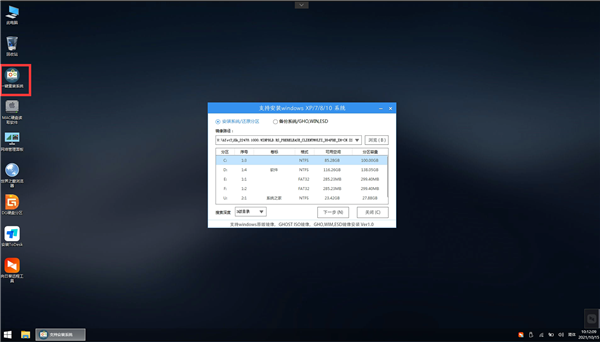
4、选择自己想要安装的系统ISO。
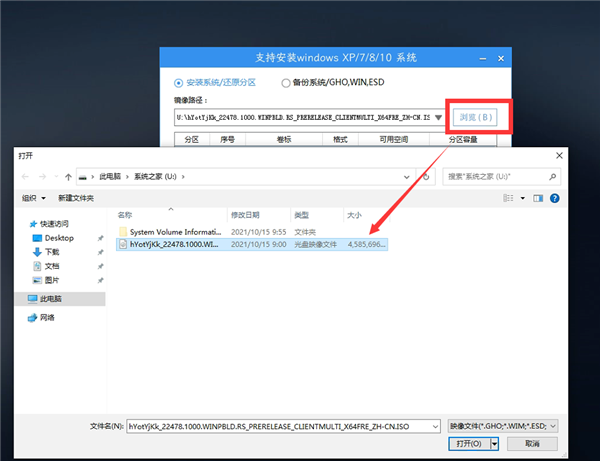
5、选择系统安装的位置。
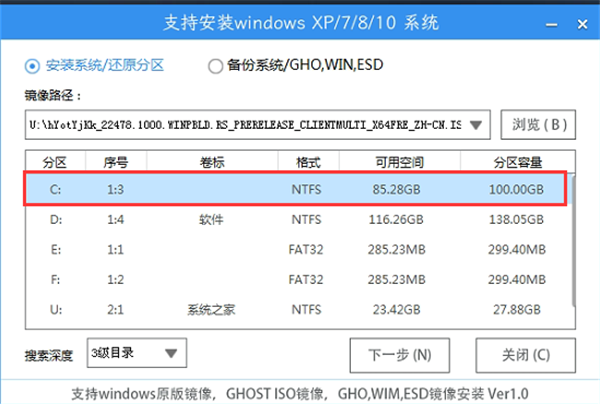
6、选择系统安装的版本。
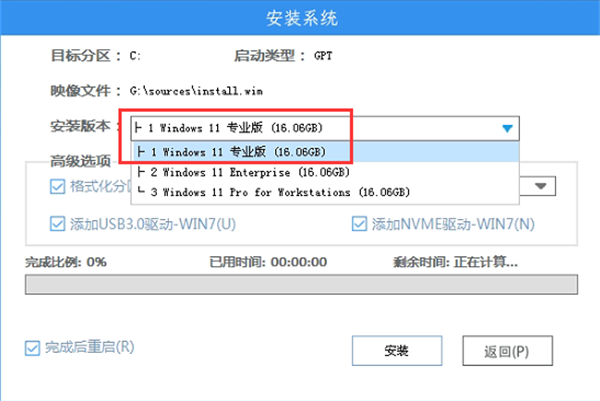
7、然后点击安装就可以等待系统自动安装。
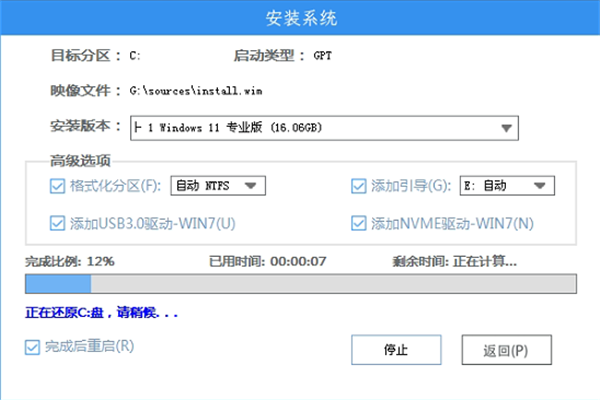
8、系统安装完毕。
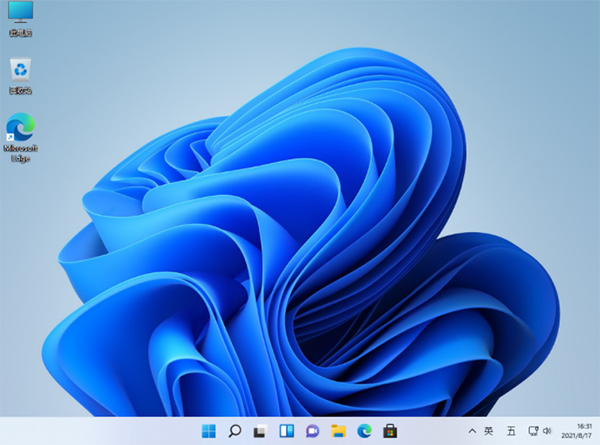
相关文章:
1. 如何安装win10和win11双系统?win10和win11双系统安装详细教程2. Win10系统360浏览器搜索引擎被劫持解决方法 3. Centos7安装Chacha20加密算法详解4. Linux Mint系统怎么卸载程序? Linux卸载不需要应用的技巧5. uos截图保存在哪? UOS设置截图图片保存位置的技巧6. 通过修改注册表来提高系统的稳定安全让计算机坚强起来7. Win11/Win10 上提供“试用”按钮 微软计划用“OneOutlook”替代原生“Mail”应用8. freebsd 服务器 ARP绑定脚本9. Thinkpad e580笔记本怎么绕过TPM2.0安装Win11系统?10. 中兴新支点操作系统全面支持龙芯3A3000 附新特性
排行榜

 网公网安备
网公网安备